【ドコモテレビターミナル レビュー(前編)】「my daiz」を使ってテレビを操作してみた
2019年6月20日
By 北構 武憲
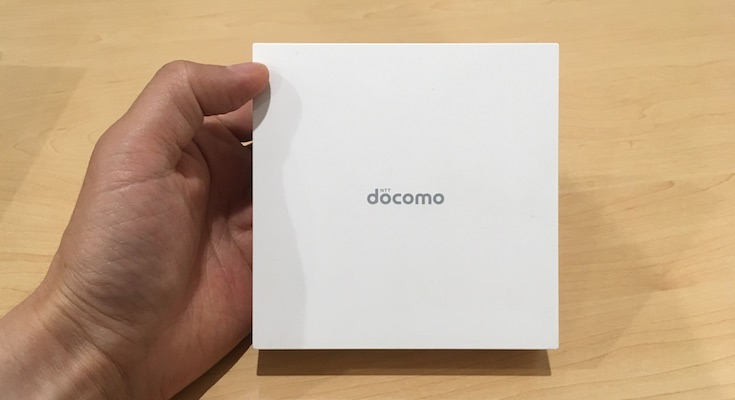
「my daiz」で操作できる「ドコモテレビターミナル」という商品をご存知でしょうか。
テレビとインターネット(ひかり回線)につないで専門チャンネルや映画、スポーツ中継やアニメなどドコモの全映像サービスを見ることができる機器です(TVアンテナは不要です)。Android TV搭載なので、YouTubeの閲覧やAndroidアプリを利用することもできます。
対応している動画サービスはこちらです。
・dTV
・dTVチャンネル
・dTVアニメストア
・ひかりTV for docomo
・DAZN for docomo
・Youtube
※有料サービスは別途視聴契約が必要です
・dTVチャンネル
・dTVアニメストア
・ひかりTV for docomo
・DAZN for docomo
・Youtube
※有料サービスは別途視聴契約が必要です
4K HDR、Dolby Vision対応の映像コンテンツも余すことなく満喫でき、スマホアプリを使うと外出先からひかりTV for docomoの放送コンテンツの視聴、録画予約や録画したコンテンツの持ち出し視聴をすることもできます。
こちらの実機を入手したので、ロボスタらしく「my daiz」周りを中心に触ってみました。
関連サイト
ドコモテレビターミナル – NTTドコモ
ドコモテレビターミナル – NTTドコモ
ドコモテレビターミナル本体と同梱内容

こちらがドコモテレビターミナル本体です。手のひら大の大きさです

本体背面は左から、リセット穴と、USB3.0、HDMI出力、電源プラグの端子が配置されています

本体側面にはUSB2.0の接続端子があります

ドコモテレビターミナルの他にリモコンとACアダプタがあり、接続のためにHDMIケーブル、リモコン用の単4形乾電池2本が必要になります。また、有線LANで接続する場合にはLANケーブルが必要になります。(ネットワークへの接続は有線LANだけではなく、Wi-Fi接続も可能です)

電源ケーブル、LANケーブルをつなぐとドコモテレビターミナルの電源ライトが青く点灯します。HDMIケーブルを使ってテレビとつなげると接続は完了です
テレビとの接続
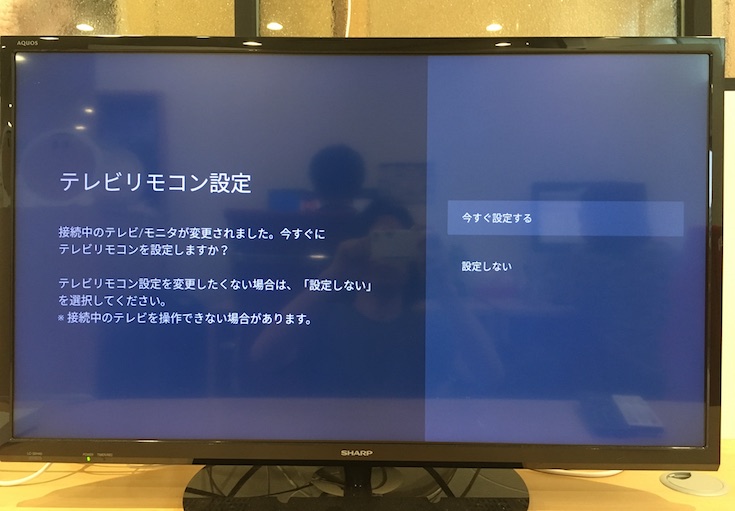
続いてテレビ側の設定です。テレビリモコンの設定を行います
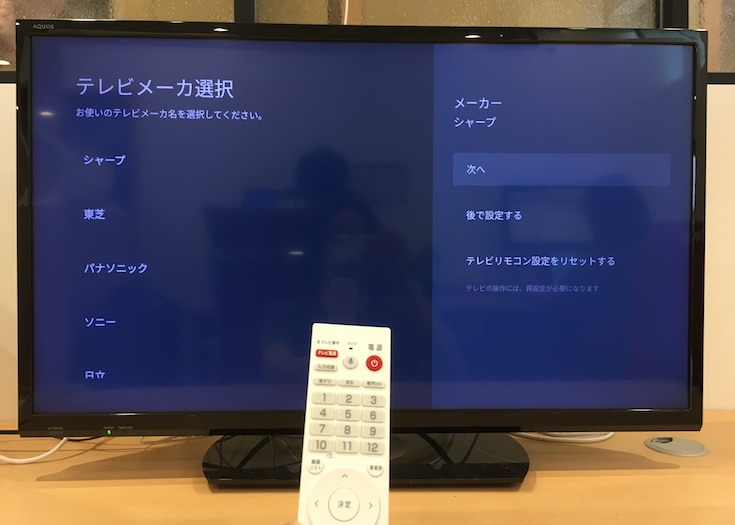
ドコモテレビターミナル付属のリモコンを使って設定を行います。まずは、使っているテレビメーカーの選択を行い、画面の指示に従って操作を終えると設定完了です

設定で大きくつまづくところはなく無事完了しました
ドコモテレビターミナルから my daiz を使ってみた

よく見ると左上に my daiz でお馴染みの白く四角いキャラクターがいました。呼び出してみましょう

画面右下に大きい my daiz が出てきました

試しに「ドラマがみたい」と話しかけてみましょう
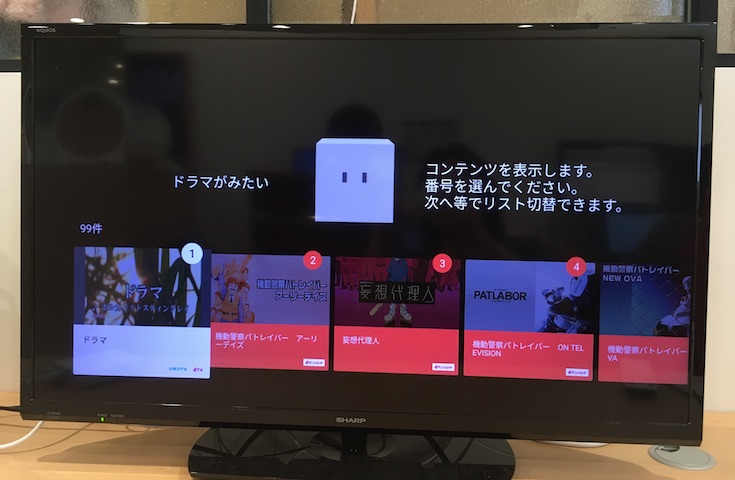
my daizが「コンテンツを表示します。番号を選んでください」と答えてくれて、ドラマの一覧が表示されました
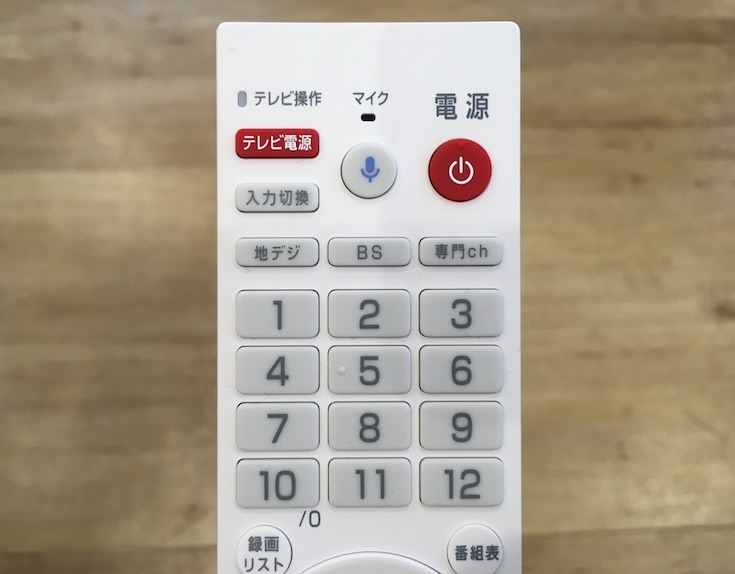
my daizはリモコンのマイクボタンを押すといつでも呼び出すことができます
my daizでは今回のように、対話による映像コンテンツの検索が行えるほか、スマートフォンからmy daizに話しかけることでテレビのチャンネルや音量の変更をハンズフリーで行うこともできて便利です。
ドコモテレビターミナルから my daiz で行える操作一覧
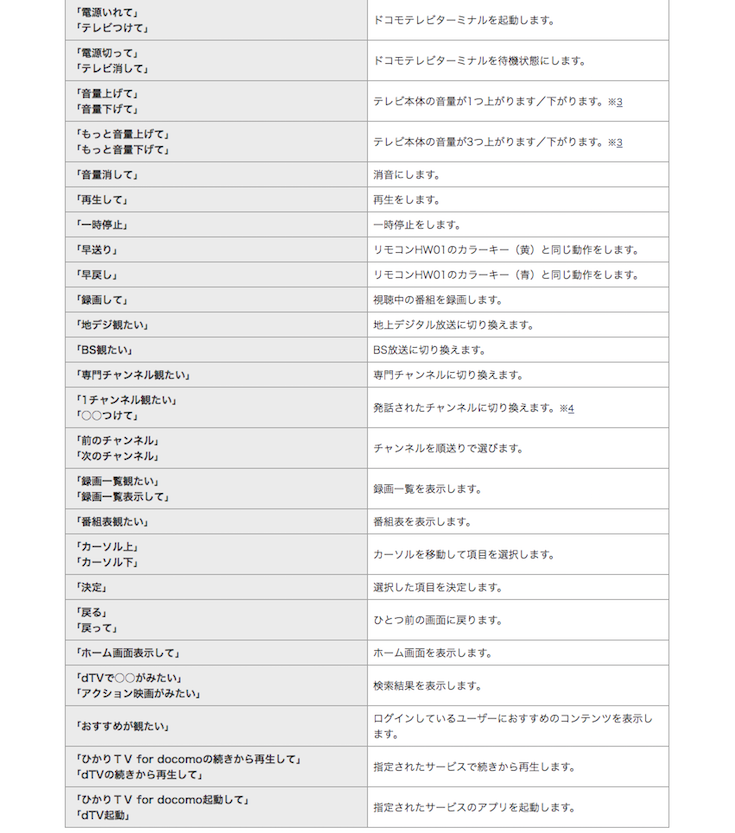
ドコモテレビターミナルは、別売りの「スマート家電リモコンBT」やスマート電球の「Philips Hue」との連携が可能です。
後編では「スマート家電リモコンBT」との連携を試してみます。
【ドコモテレビターミナル レビュー(後編)】スマート家電リモコンBTを連携させてみた
関連記事
my daiz関連記事 (ロボスタ)
my daiz関連記事 (ロボスタ)
ABOUT THE AUTHOR /
北構 武憲本業はコミュニケーションロボットやVUI(Voice User Interface)デバイスに関するコンサルティング。主にハッカソン・アイデアソンやロボットが導入された現場への取材を行います。コミュニケーションロボットやVUIデバイスなどがどのように社会に浸透していくかに注目しています。